Adăugare salariat nou
La sosirea unui nou salariat primul pas este introducerea datelor referitoare la persoană și contractul de muncă. La adăugarea salariatului mai întâi completăm niște date generale, după care completăm fișa fiscală a salariatului și terminăm cu introducerea detaliilor referitoare la contract de muncă și salarizare.
Pașii de adăugare a salariatului nou sunt:
Din catalogul persoanelor (meniul Personal…/Persoane) folosim funcția Angajare. Se deschide fereastra de mai jos. Completarea câmpurilor cu fundal roz este obligatoriu. Câmpurile cu fundal galben nu pot fi modificate, se completează automat, iar câmpurile cu fundal alb sunt opționali.
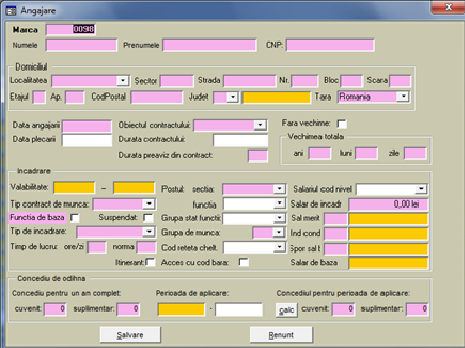
Specificăm Marca persoanei. Marca este un șir de caractere, de obicei format din numere, care identifică în mod unic fiecare salariat. Programul automat oferă un număr pentru marcă, dar acesta poate fi modificat, de exemplu pentru marcă putem folosi numărul carnetului de muncă a salariatului. Important: marca introdusă trebuie să fie unică, în caz contrar nu vom putea salva datele introduse! Lungimea maximă este zece caractere. Ulterior marca nu poate fi modificată!
După introducerea mărcii trecem la numele salariatului. Trecere de la un câmp la altul se poate realiza prin tasta Enter, Tab sau cu ajutorul mouse-ului. La introducerea numelui și prenumelui de obicei nu folosim diacritice.
Introducem datele legate de domiciliul salariatului. Pentru a găsi informația dorită în lista derulantă cât mai repede, putem începe tastarea primelor caractere. Este important să introducem corect localitatea angajatului nou, în viitor pe baza acestei informații va fi încadrat la casa de asigurări de sănătate.
Introducem datele legate de contract de muncă. La completarea datelor forma corectă este ziua.luna.anul (zz.ll.aaaa). Dacă persoana respectivă este angajat doar pentru o perioadă determinată, putem specifica și data plecării. În cazul în care momentan nu avem informații legate de vechimea salariatului nou, bifăm opțiunea Fără vechime, și ulterior vom completa vechimea acumulată până la data angajării.
Următorul pas este completarea încadrării salariale. În această secție, completarea câmpurilor „Salariu merit”, „Indemnizație de conducere”, „Spor salariu bază” nu sunt obligatorii deși au fundal roz.
Introducem numărul zilelor de concediu cuvenit pentru un an, după care programul calculează numărul zilelor de concediu cuvenit pentru perioada specificată. În cazul în care nu specificăm perioada de aplicare, automat este pentru anul curent. Data de începere a perioadei este data angajării dacă salariatul a fost angajat pe parcursul anului curent.
După verificarea datelor introduse salvăm acestea și trecem la completarea fișei fiscale.
Fișa fiscală
Din catalogul persoanelor selectăm angajatul nou adăugat anterior după care folosim funcția Fișe fiscale pentru completarea fișei. Să verificăm datele din antetul fișei ca toate informațiile să fie corecte. Dacă am introdus greșit anumite informații putem corecta și de aici.
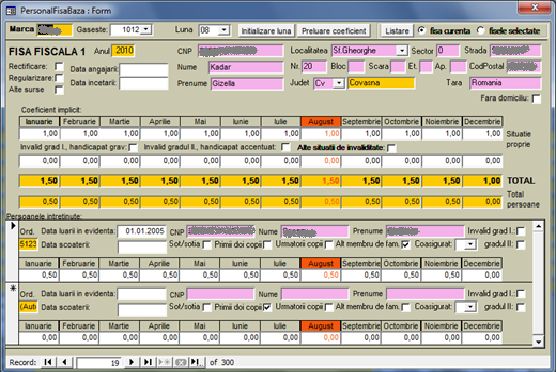
Coeficienții sunt completați automat de program, aceste valori pot fi modificate dacă este cazul.
În cazul în care angajatul are persoane întreținute, în partea inferioară a ferestrei introducem pe rând datele persoanelor întreținute. După introducerea datelor personale coeficienții de deducere vor fi completate automat de program.
Verificăm informațiile specificate și dacă totul e în regulă salvăm fișa fiscală a angajatului, după care putem trece la completarea detaliilor.
Detaliile contractului de muncă și salarizare
Ultimul pas, la adăugarea unui angajat nou este completarea detaliilor legate de contractul de muncă și salarizare. Pentru introducerea acestor informații din catalogul persoanelor selectăm angajatul nou și folosim funcția Detalii.
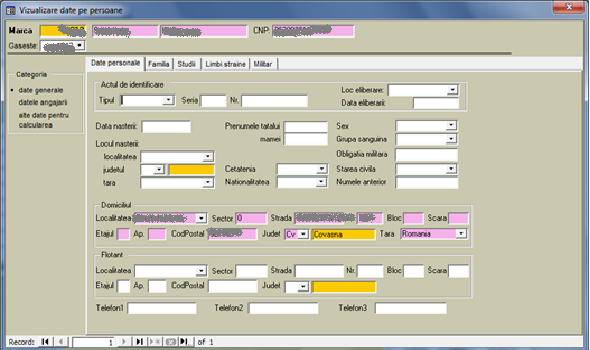
Începem cu completarea datelor generale ale angajatului cum sunt datele personale, date referitoare la familie, studii, limbi străine cunoscute. Dacă lista derulantă nu conține școala și localitatea unde angajatul a urmat cursurile, acestea trebuie introduse mai întâi în nomenclator, după care putem reveni la completarea datelor generale. Nomenclatorul corespunzător se găsește la meniul Nomenclatoare…/Instituții de învățământ.
După completarea datelor generale, din partea stângă a ferestrei selectăm punctul Datele angajării pentru completarea datelor referitoare la contractul de muncă și încadrare. Important: pentru a salva datele introduse pe tabul Angajare trebuie apăsat butonul Salvare, altfel la închiderea ferestrei datele introduse se vor pierde!
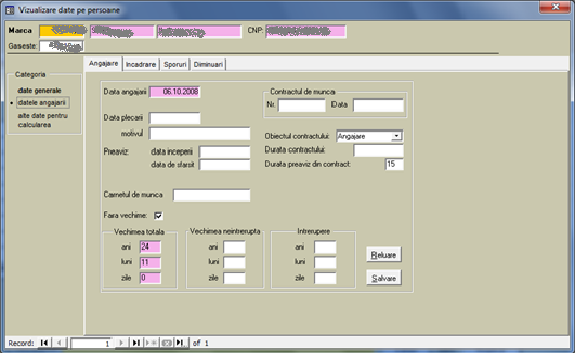
Pe tabul Încadrare verificăm și completăm datele care încă lipsesc (dacă este cazul). Important: dacă am modificat sau am completat datele referitoare la salarizare, pentru a salva modificările să folosim funcția Salvare și NU funcția Salvare ca rând nou!
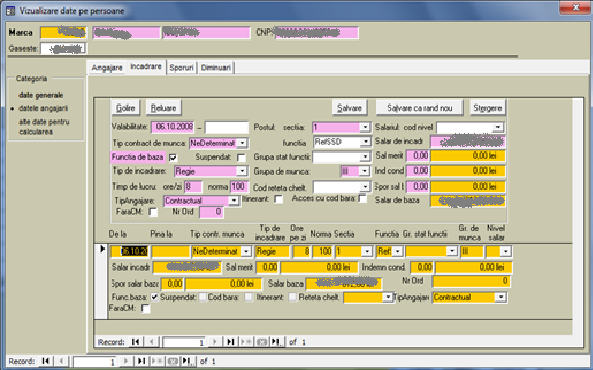
Pe tabul Sporuri introducem sporurile, reținerile valabile pentru o perioadă mai lungă (o perioadă mai mare decât o lună). Putem adăuga mai multe sporuri, după fiecare spor nou introdus salvăm datele cu funcția Salvare ca rând nou. În cazul în care am greșit la introducerea unui spor, selectăm sporul respectiv din listă, ca urmare datele acestuia vor fi afișate deasupra listei, modificăm informațiile și salvăm modificarea cu funcția Salvare.
Introducem datele referitoare la diminuări dacă este cazul.
Trecem la punctul Alte date pentru calcul unde specificăm informațiile legate de avansuri și rețineri valabile pentru o perioadă mai lungă.
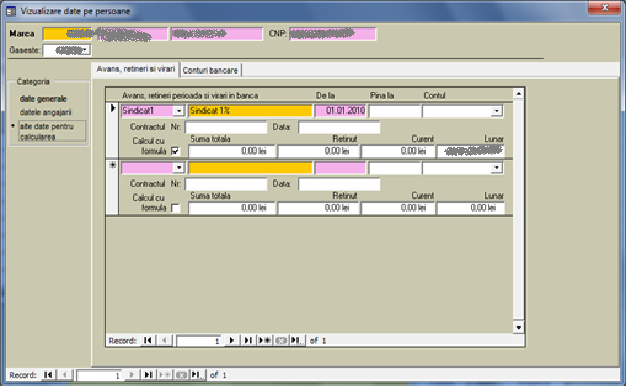
În cazul în care salariul va fi virat prin bancă, să nu uităm completarea datelor de pe tabul Conturi bancare.
După completarea datelor referitoare la noul angajat și salarizarea acestuia putem trece la introducerea pontajelor. Prezentarea detaliată a pontajului găsiți la capitolul următor: Pontaje.